设置文字格式
Word中如何设置文字的格式和样式

Word中如何设置文字的格式和样式Word是一款功能强大的文字处理软件,可以帮助用户完成各种文字编辑和排版工作。
在使用Word编辑文档时,设置文字的格式和样式是非常重要的,可以使文档呈现出整洁、美观的效果。
本文将介绍Word中设置文字格式和样式的方法,以帮助用户提高工作效率。
1. 字体设置字体是文字的外形样式,可以通过设置字体实现对文字的美化。
在Word中,设置字体非常简单,只需要选中需要设置的文字,然后在字体工具栏中选择合适的字体样式即可。
用户可以根据需要选择常用的字体,如Arial、Times New Roman等,也可以根据特定需求选择其他字体。
2. 字号设置字号表示字体的大小,合适的字号可以使文字在文档中更加突出。
在Word中,可以根据需要设置文字的字号。
同样,选中要设置字号的文字,然后在字体工具栏中选择适当的字号大小。
通常,标题和正文的字号会有所不同,标题一般较大,正文一般较小。
3. 段落对齐段落对齐决定了文字在页面上的位置。
Word提供了四种段落对齐方式,分别是左对齐、右对齐、居中和两端对齐。
用户可以根据需要选择适当的对齐方式,使文档整体呈现一致美观的效果。
在Word中,通过点击工具栏上的对齐按钮即可实现段落对齐的设置。
4. 行间距设置行间距是指行与行之间的垂直间隔距离,适当的行间距可以增加文本的可读性。
在Word中,可以通过调整行间距来设置文字的行距。
在字体工具栏中,有一个行距按钮,点击后可以选择合适的行间距,如单倍行距、1.5倍行距、2倍行距等。
用户可以根据具体需求选择适当的行间距。
5. 首行缩进设置首行缩进是指段落第一行相对于其它行向右缩进的距离,可以使段落的开头更加整齐。
在Word中,可以通过调整缩进按钮来设置段落的首行缩进。
用户可以选择适当的缩进值,如2个字符或者4个字符,也可以根据需要进行自定义设置。
总结:通过对Word中文字的格式和样式进行设置,可以使文档呈现出整洁、美观的效果。
文字格式的设置(教案)

文字格式的设置(教案)章节一:文字格式的基础知识1.1 教学目标:让学生了解文字格式的基础知识。
让学生学会使用文字格式工具。
1.2 教学内容:文字格式概述:字体、字号、颜色、对齐方式等。
文字格式工具的使用:字体菜单、格式刷等。
1.3 教学步骤:1. 介绍文字格式的基础知识。
2. 演示如何使用文字格式工具。
3. 让学生实际操作,练习使用文字格式工具。
章节二:字体和字号的设置2.1 教学目标:让学生学会如何设置字体和字号。
2.2 教学内容:字体的选择:宋体、黑体、楷体等。
字号的设置:小四、大四、小五等。
2.3 教学步骤:1. 介绍字体的选择和字号的设置。
2. 演示如何设置字体和字号。
3. 让学生实际操作,练习设置字体和字号。
章节三:颜色的设置3.1 教学目标:让学生学会如何设置文字颜色。
3.2 教学内容:文字颜色的选择:黑色、红色、蓝色等。
3.3 教学步骤:1. 介绍文字颜色的选择。
2. 演示如何设置文字颜色。
3. 让学生实际操作,练习设置文字颜色。
章节四:对齐方式的设置4.1 教学目标:让学生学会如何设置对齐方式。
4.2 教学内容:对齐方式的种类:左对齐、右对齐、居中对齐等。
4.3 教学步骤:1. 介绍对齐方式的种类。
2. 演示如何设置对齐方式。
3. 让学生实际操作,练习设置对齐方式。
章节五:格式刷的使用5.1 教学目标:让学生学会如何使用格式刷。
5.2 教学内容:格式刷的作用:快速应用相同的格式。
格式刷的使用方法:选择文本、复制格式、应用格式。
5.3 教学步骤:1. 介绍格式刷的作用和使用的步骤。
2. 演示如何使用格式刷。
3. 让学生实际操作,练习使用格式刷。
文字格式的设置(教案)章节六:段落的设置6.1 教学目标:让学生学会如何设置段落格式。
6.2 教学内容:段落缩进:首行缩进、悬挂缩进。
段落间距:行间距、段落间距。
项目符号和编号:添加项目符号和编号。
6.3 教学步骤:1. 介绍段落缩进、段落间距和项目符号编号的设置。
文字格式的设置(教案)

文字格式的设置(教案)章节一:文字格式的基础设置1.1 教学目标:让学生了解文字格式的基础设置,包括字体、字号、颜色等。
学会使用常用的文字格式工具,如加粗、斜体、下划线等。
能够合理运用文字格式,使文档更加美观易读。
1.2 教学内容:文字格式的基础设置概念介绍字体、字号、颜色的选择与设置加粗、斜体、下划线等常用格式工具的使用方法文字格式的实际应用案例展示1.3 教学方法:讲授法:讲解文字格式的基础设置概念,演示字体、字号、颜色的设置方法。
实践法:学生实际操作,练习使用加粗、斜体、下划线等格式工具。
案例分析法:展示实际应用案例,引导学生学会合理运用文字格式。
章节二:段落格式的设置2.1 教学目标:让学生了解段落格式的基本设置,如段落对齐、缩进、行间距等。
学会使用段落格式工具,如段落分割、合并段落等。
能够合理设置段落格式,使文档结构清晰、美观。
2.2 教学内容:段落格式的基本设置概念介绍段落对齐、缩进、行间距等设置方法段落分割、合并段落等工具的使用方法段落格式的实际应用案例展示2.3 教学方法:讲授法:讲解段落格式的基本设置概念,演示段落对齐、缩进、行间距的设置方法。
实践法:学生实际操作,练习使用段落分割、合并段落等工具。
案例分析法:展示实际应用案例,引导学生学会合理设置段落格式。
章节三:字体样式的设置3.1 教学目标:让学生了解字体样式的设置,包括字体样式、字体效果等。
学会使用字体样式工具,如字体大小、字体颜色、字体效果等。
能够根据文档内容合理设置字体样式,提升文档美观度。
3.2 教学内容:字体样式的设置概念介绍字体大小、字体颜色、字体效果等设置方法字体样式的实际应用案例展示3.3 教学方法:讲授法:讲解字体样式的设置概念,演示字体大小、字体颜色、字体效果的设置方法。
实践法:学生实际操作,练习使用字体样式工具。
案例分析法:展示实际应用案例,引导学生学会合理设置字体样式。
章节四:页面的设置4.1 教学目标:让学生了解页面设置,包括纸张大小、页面边距、页眉页脚等。
_word文字格式设置
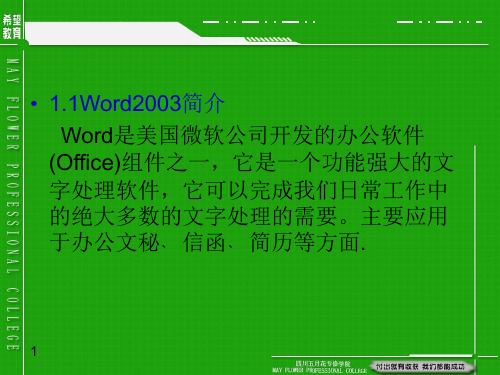
设置字符格式的快捷键
按磅值增大|缩小: CTRL+] CTRL+[ 加粗: CTRL+B 倾斜: CTRL+I 下划线: CTRL+U
记住
文字效果设置
字符间距
设置文字水平方向上的缩放比例 字间距
文字垂直方向上的位置
文字效果
文字效果为动态效果 只能作为屏幕显示效果 不能打印
格式的复制 利用 “编辑”工具栏上的 格式复制的快捷键: “格式刷”工具复制格式 使用方法:
Ctrl+Shift+C复制格式
选择带有格式的字符 单击(双击)格式刷工具 Ctrl+Shift+V 粘贴格式 选择要应用格式的文字即可
2
Word文字格式设置
学习内容
1
字符基本格式设置
2
字符间距设置
动态效果设置
3
4
格式的复制
设置字符格式的方法
一、通过格式工具栏设置字符格式
二、通过“字体”对话框设置字符格式 三、通过快捷键设置字符格式
提示:设置字符格式时,先选择要设置格式的字符, 再使用以上任意使用一种方式设置字符格式。
通过格式工具栏设置字符格式
加粗
字体样式
文字加边框 下划线
文字加底纹
通过格式工 具栏设置字 符格式效果
工具栏的显示与隐藏
在“视图”菜单中“工具栏”项中可以选择需 要显示或隐藏的菜单。 在任意工具栏空白处单击鼠标右键,在弹出的 快捷菜单中可以选择需要显示或隐藏的菜单。
课堂练习
利用工具栏设置以下文字效果:
字体对话框
打开方式: 格式字体 Ctrl+D 设置文字效果
方案的文字格式怎么设置的

方案的文字格式怎么设置的方案的文字格式怎么设置的一、引言在进行任何工作或项目时,方案的文字格式是非常重要的一环。
文字格式的设置直接影响到方案的可读性和专业性。
因此,正确的文字格式设置是职业策划师必备的技能之一。
本文将根据专业的角度,结合个人经验,为大家介绍方案的文字格式设置的具体方法和技巧。
二、标题的设置1. 标题的字体和大小标题是方案中最重要的部分之一,它能吸引读者的注意力并概括方案的内容。
在设置标题的字体时,我们可以选择一种清晰易读的字体,如宋体、微软雅黑等,并根据需要设置适当的字号。
一般来说,标题的字号应比正文大2-4号,以突出其重要性。
2. 标题的居中对齐为了使方案更加整洁和易读,我们可以将标题设置为居中对齐。
这样不仅能使标题在页面上更加突出,而且能增加方案整体的美观度。
三、段落的设置1. 段落的间距在方案的文字格式设置中,段落的间距是一个容易被忽视的细节。
合理的段落间距可以提高方案的可读性。
通常情况下,我们可以在段落之间设置一个空行,以分隔不同的段落内容。
2. 段落的缩进和对齐为了使方案的段落内容更加清晰和整齐,我们可以设置段落的缩进和对齐方式。
一般来说,可以选择首行缩进2个字符,并采用左对齐的方式排版。
四、字体和字号的设置1. 正文字体和字号方案中的正文是最为重要的内容之一,因此选择一个合适的字体和字号对于方案的可读性和专业性至关重要。
一般来说,我们可以选择宋体、微软雅黑等大众字体,并设置12号或14号的字号。
2. 引用文本的字体和字号在方案中,有时需要引用其他人的观点或文字。
为了突出引用文本的重要性,我们可以选择与正文字体相异的字体,并略大于正文字号。
例如,如果正文使用宋体12号,那么可以选择楷体或黑体14号作为引用文本的字体和字号。
五、标题和正文的对齐方式为了使方案的整体排版更加统一和美观,我们可以将标题和正文的对齐方式设置为相同的方式。
一般来说,可以选择左对齐的方式进行排版,以使方案更加整洁和易读。
WPSOffice使用指南文字格式设置篇
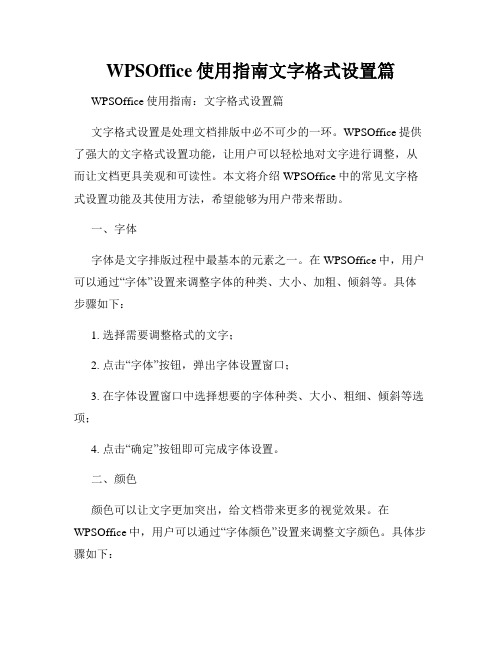
WPSOffice使用指南文字格式设置篇WPSOffice使用指南:文字格式设置篇文字格式设置是处理文档排版中必不可少的一环。
WPSOffice提供了强大的文字格式设置功能,让用户可以轻松地对文字进行调整,从而让文档更具美观和可读性。
本文将介绍WPSOffice中的常见文字格式设置功能及其使用方法,希望能够为用户带来帮助。
一、字体字体是文字排版过程中最基本的元素之一。
在WPSOffice中,用户可以通过“字体”设置来调整字体的种类、大小、加粗、倾斜等。
具体步骤如下:1. 选择需要调整格式的文字;2. 点击“字体”按钮,弹出字体设置窗口;3. 在字体设置窗口中选择想要的字体种类、大小、粗细、倾斜等选项;4. 点击“确定”按钮即可完成字体设置。
二、颜色颜色可以让文字更加突出,给文档带来更多的视觉效果。
在WPSOffice中,用户可以通过“字体颜色”设置来调整文字颜色。
具体步骤如下:1. 选择需要调整格式的文字;2. 点击“字体颜色”按钮,弹出颜色设置窗口;3. 在颜色设置窗口中选择想要的颜色;4. 单击所选颜色即完成颜色设置。
三、行距行距是指行与行之间的间距,合适的行距可以使文档更加易读。
在WPSOffice中,用户可以通过“行距”设置来调整行距。
具体步骤如下:1. 选择需要调整行距的文本段落;2. 点击“行距”按钮,弹出行距设置窗口;3. 在行距设置窗口中选择想要的行距;4. 点击“确定”按钮即可完成行距设置。
四、缩进缩进是指文本段落在左侧或右侧向内缩进的长度,适当的缩进可以使文档更加整洁美观。
在WPSOffice中,用户可以通过“段落”设置来调整缩进。
具体步骤如下:1. 选择需要调整缩进的文本段落;2. 点击“段落”按钮,弹出段落设置窗口;3. 在段落设置窗口中选择想要的缩进长度和方向(左侧或右侧);4. 点击“确定”按钮即可完成缩进设置。
五、对齐对齐是指文本的左右或上下方向的排版方式。
在WPSOffice中,用户可以通过“对齐”设置来调整文本的左右或上下方向的排版方式。
Word文档中的文字样式和格式设置

Word文档中的文字样式和格式设置在Word文档中,文字样式和格式设置是非常重要的,它们能够使文档更加美观、易读和专业。
本文将详细介绍如何在Word文档中设置文字样式和格式,以及它们的应用。
一、文字样式的设置文字样式是指一组字体、字号、颜色和其他属性的组合,它可以在整篇文档中进行统一的设置。
要设置文字样式,可以按照以下步骤进行操作:1. 打开Word文档,选择“开始”菜单下的“字体”对话框,或者使用快捷键Ctrl+D,打开字体对话框。
2. 在字体对话框中,可以选择字体、字号、加粗、倾斜、下划线等多项属性,并即时预览效果。
3. 点击“确定”按钮,将样式应用到选定的文本。
除了上述方法外,Word还提供了样式窗格功能,它可以对文字应用预设的样式,或者自定义新的样式。
要使用样式窗格,可以按照以下步骤进行操作:1. 打开Word文档,选择“开始”菜单下的“样式”窗格,或使用快捷键Ctrl+Shift+Alt+S,打开样式窗格。
2. 在样式窗格中,可以选择已有的样式,或者点击“新样式”按钮创建新样式。
3. 针对选定的文字进行样式的设置,例如修改字体、字号、颜色等属性。
4. 点击“确定”按钮,将样式应用到选定的文本。
二、格式设置的应用格式设置包括页面设置、段落设置、行距设置等,它们能够使文档在结构和版面上更加清晰和统一。
下面是一些常见的格式设置技巧:1. 页面设置:- 打开Word文档,选择“页面布局”菜单下的“页面设置”,或使用快捷键Ctrl+Shift+P,打开页面设置对话框。
- 在页面设置对话框中,可以设置页面的方向、大小、边距、页眉页脚等属性,根据实际需要进行调整。
- 点击“确定”按钮,将设置应用到整个文档。
2. 段落设置:- 打开Word文档,选中要设置段落格式的文本。
- 在工具栏上点击“段落”按钮,或者使用快捷键Ctrl+Shift+S,打开段落设置对话框。
- 在段落设置对话框中,可以设置缩进、对齐方式、行距等属性。
如何在Word中设置文字颜色和格式
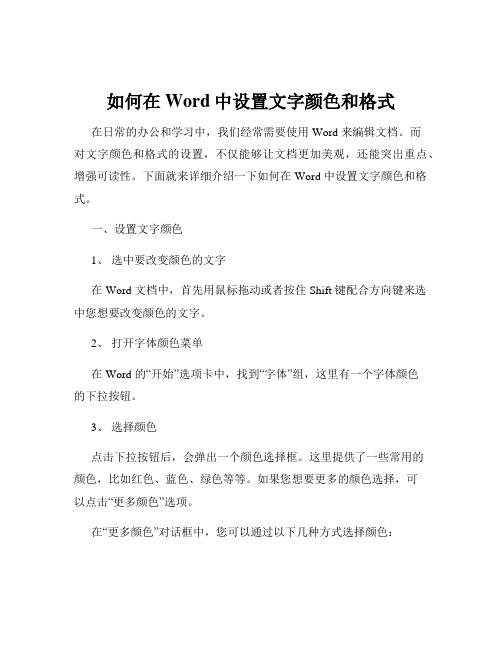
如何在Word中设置文字颜色和格式在日常的办公和学习中,我们经常需要使用 Word 来编辑文档。
而对文字颜色和格式的设置,不仅能够让文档更加美观,还能突出重点、增强可读性。
下面就来详细介绍一下如何在 Word 中设置文字颜色和格式。
一、设置文字颜色1、选中要改变颜色的文字在 Word 文档中,首先用鼠标拖动或者按住 Shift 键配合方向键来选中您想要改变颜色的文字。
2、打开字体颜色菜单在 Word 的“开始”选项卡中,找到“字体”组,这里有一个字体颜色的下拉按钮。
3、选择颜色点击下拉按钮后,会弹出一个颜色选择框。
这里提供了一些常用的颜色,比如红色、蓝色、绿色等等。
如果您想要更多的颜色选择,可以点击“更多颜色”选项。
在“更多颜色”对话框中,您可以通过以下几种方式选择颜色:(1)标准选项卡:这里提供了一些标准的颜色,您可以直接点击选择。
(2)自定义选项卡:如果标准颜色中没有您想要的,您可以通过调整 RGB 值(红、绿、蓝)来获取您需要的精确颜色。
4、应用颜色选择好颜色后,点击“确定”按钮,选中的文字就会变成您设置的颜色。
二、设置文字格式1、改变字体同样在“开始”选项卡的“字体”组中,有一个字体下拉菜单。
点击它,您可以选择不同的字体,如宋体、楷体、黑体等。
2、调整字号在字体下拉菜单的旁边,就是字号选择框。
您可以选择预设的字号,如小初、一号、二号等,也可以直接输入您想要的字号数值。
3、加粗、倾斜和下划线在“字体”组中,还有加粗(B)、倾斜(I)和下划线(U)的按钮。
选中文字后,点击相应的按钮,就可以为文字添加这些效果。
(1)加粗:使文字看起来更醒目、更有力量。
(2)倾斜:给文字一种倾斜的艺术效果,常用于强调或区分。
(3)下划线:可以用于突出重要的文字,或者表示需要填写的内容。
4、更改文字颜色这个前面已经讲过,不再赘述。
5、字符间距和缩放在“字体”对话框中(可以通过点击字体组右下角的小箭头打开),还有“字符间距”和“缩放”选项。
- 1、下载文档前请自行甄别文档内容的完整性,平台不提供额外的编辑、内容补充、找答案等附加服务。
- 2、"仅部分预览"的文档,不可在线预览部分如存在完整性等问题,可反馈申请退款(可完整预览的文档不适用该条件!)。
- 3、如文档侵犯您的权益,请联系客服反馈,我们会尽快为您处理(人工客服工作时间:9:00-18:30)。
表扬最先完成的一组。
如果我们在这50种颜色用找不到你理想的,你有什么办法吗?
任务三、拓展练习:
刚才我们学会了对文字的字体、字号、字形、颜色的本领,如果能完美地完成这个作业,你就具备了《养正》校刊特约小编辑的基本条件。出示上一课的进行美化,除了用上今天学到的,你还可以用一下选项卡里我们没有学过的文字工具。
学生练习
由学生评价,指出优缺点。
设置字体、字号、字形、颜色,
激发学生兴趣,强化“选定”操作
通过招聘小编辑调动学生的积极性,并引入新课。通过两篇文档的比较让学生了解本节课的学习内容,明确学习的重难点。
有很多学生已经会设置字体、字形和字号了,可以通过他们自己动手、总结发挥他们自学的能力、解决问题的能力。让学生自己主动学习,还可以调动他们的积极性,让学生带着问题主动学习。
教师:在学习“美容”技术之前,先考一下大家的观察能力和审美能力。
展示两篇文档(一篇文档没有进行任何的修改,另外一篇做了很好的版面设计)。
教师:观察比较文字上有什么区别?
教师总结并布置今天的任务任务一:设置字体、字号和字形;任务二:设置颜色;任务三:完美任务。
二、讲授新课
任务一:设置字体、字号、字形
[屏幕投影]对给定的文章《未来日记》进行字体、字号、字形的修改。
2.上节课学生练习的作文。
教师活动
学生活动
设计意图
一、引入
1、小游戏:组词成句,给出几个词语,让学生用拖动的方法组成连贯的一句话。
2、创设情境,导入新课。
[屏幕投影]招聘:《养正》校刊小编辑
要求:具有一定的文字编辑能力、审美能力和创新思维
对象:年级不限
教师:你们知道编辑主要做哪些工作吗?
教师:今天我们就来学习一下做编辑最重要的一项本领,给文字做“美容”。
对于文字设置中的一些特殊情况,要给予必要的说明,如文章的标题字号一般不宜小于正文字号,色彩不要过于花哨,字形的变化不宜过多,等等。
教师要结合本课的教学目标进行评价引导,注重本课的基本操作技能完成情况,同时适当关注文章的整体美感。
小组内共同学习,自学试做。
组长负责检查后推举一名学生汇报学习心得并上来演示。
在WORD操作中需先选中后操作。
利用“格式”工具栏中按钮可以改变文字的颜色
学生:选中标题文字。单击“格式”工具栏上的字由黑色变成红色。
学习竞赛
选择其他颜色。让会操作的学生示范
教师:概括讲解并对每组进行评价,指出优缺点。
教师巡视指导
可能出现的问题:无法对文字进行修改,为什么呢
任务二:设置文字的颜色,增强文档的美观性。
任务一完成了,同学们观察制作好的文档,发现没有颜色的文章非常单调。
你有什么好主意?
[屏幕投影]要求:(1)将标题的字体颜色改为“红色”。
谁来演示一下操作步骤:
通过拓展练习,巩固前面所学知识,并且让学生思考除了讲过的方法还有没有其他的方法,调动学生的创新思维能力、主动探索新知识和解决问题的能力。
课后反思:
输入了文字后,就需要对文本格式进行设置,文本的格式化是文字处理的一个重要内容。
在Word中,文本的格式设置功能有很多,集中在“开始”选项卡的“字体”组中,其中字体、字号、字形、颜色是最常用的格式设置,而且与“写字板”中的设置方法是类似的,学生学习的难度不大,因此本课主要选择了这些功能作为教学内容。对于“字体”组中的其他工具,教科书用“试一试”的方式来呈现,意在引导学生进行自主探究。
在教师的引领下、学生示范下、在竞赛模式中学生完成任务。竞赛模式可以调动学生的积极性,让每一个学生都参与进来,面向全体同时促进每个学生的主动发展。让会的同学演示,增强其自信,增加对信息技术的兴趣。
将自己的作品展现出来,任由同学评说,而教师在整个评价过程中不当裁判,仅仅作为一名组织者来发挥作用,这样一来,学生在心理上有了安全感,便敢放胆直言,无所顾忌,学生边说边做,将操作技能技巧大胆地展现出来,整个课堂气氛活跃,学生的信息素养得到了进一步的提高。
课题
第2课设置文字格式
教学目标
1.通过修改范例作文,认识“字体”组,学会字体、字号、字形、颜色等格式设置。
2.通过文本格式的综合设置,初步体验文本格式设置的作用,能根据需要合理设置。
重点难点
重点:文字字体、字号、字形、颜色的设置。
难点:根据文本内容设置文字格式,关注整体效果。
教学准备
1.范例作文(已完成格式设置和未进行格式设置的,用于对比)。
[屏幕投影]:美化文章《学游泳》,比一比谁的编辑能力最强。
展示学生作品,并指导学生评价。
三、课堂总结
老师:今天学了什么?
出示课题
美化文章的最常用的方法——设置字体、字号、字形、颜色,通过本节课的学习,老师相信大家都可以作为一个合格的小编辑。
学生连词成句
学生积极参与
学生回答
小组讨论,字体、字号、字形、颜色不同,效果不同
